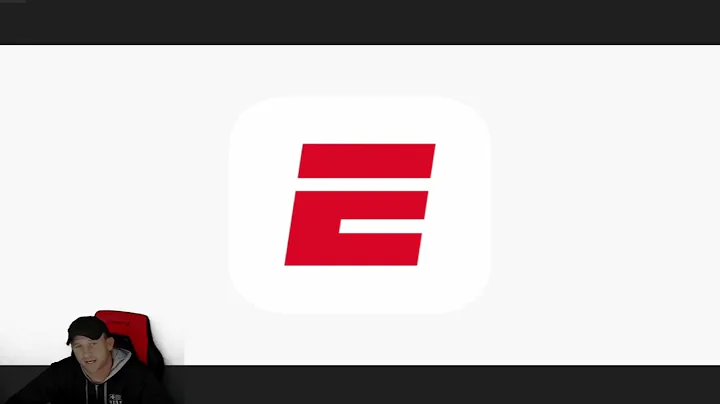라즈베리 파이 패스워드 재설정하기
목차
- 패스워드 재설정에 관하여
- 라즈베리 파이에서 패스워드 통한 로그인 문제 해결하기
- 설정 단계
- 라즈베리 파이 종료하기
- SD 카드 제거하기
- 커맨드 라인 파일 수정하기
cmdline.txt 파일 복제하기- 파일 편집하기
- 시스템 마운트하기
- 패스워드 변경하기
- 변경 내용 저장 및 종료하기
- 라즈베리 파이 재부팅하기
- 설정 복구하기
- 결론
패스워드 재설정에 관하여
패스워드를 잊어버린 경우, 라즈베리 파이에서 로그인하는 과정을 알아볼 것입니다. 이 글에서는 패스워드 재설정을 위한 단계별 가이드를 제공합니다.
라즈베리 파이에서 패스워드 통한 로그인 문제 해결하기
라즈베리 파이에 패스워드를 분실한 경우, 다음과 같은 단계를 따라 패스워드를 재설정할 수 있습니다.
설정 단계
1. 라즈베리 파이 종료하기
먼저, 라즈베리 파이를 종료해야 합니다. 로그인하지 않은 상태에서 종료하는 방법에 대해 다루도록 하겠습니다.
2. SD 카드 제거하기
라즈베리 파이의 SD 카드를 꺼내어 컴퓨터에 연결합니다. 이를 위해 Mac 기준으로 설명하겠습니다. 만약 Windows PC나 Linux 컴퓨터를 사용 중이라면, 파일 탐색기나 탐색 창을 열어 부트 파티션을 찾아야 합니다.
3. 커맨드 라인 파일 수정하기
Sd카드를 컴퓨터에 연결한 후, cmdline.txt 파일을 수정해야 합니다. 이 파일을 변경하기 전에 먼저 백업해 두는 것이 좋습니다. 파일을 우클릭하여 복제한 후, 이름을 command line_sh로 변경합니다. 이렇게 백업 파일을 작성한 뒤, cmdline.txt 파일을 엽니다.
4. 시스템 마운트하기
cmdline.txt 파일을 연 후, 파일 맨 끝으로 이동합니다. "root weight" 부분 다음에 스페이스를 누른 후 "init"을 입력하고, 이후에 "=/bin/sh"를 입력합니다. 파일을 저장하고 닫습니다. 그리고 나서 드라이브를 우클릭하여 이스젝트(Eject) 합니다. 마이크로 SD 카드를 다시 라즈베리 파이에 연결합니다.
5. 패스워드 변경하기
라즈베리 파이 시작화면에서 엔터 키를 입력하면 프롬프트가 나타납니다. 이 프롬프트에서 시스템을 마운트해야 합니다. "mount -o remount,rw /dev/mmcblk0p2" 명령을 입력합니다. 이 명령은 시스템을 읽기/쓰기로 다시 마운트하는 역할을 합니다.
6. 변경 내용 저장 및 종료하기
시스템을 마운트한 후, "passwd pi"를 입력합니다. 새로운 패스워드를 입력합니다. 변경된 패스워드를 정확하게 입력한 후, 다시 입력합니다. 패스워드가 성공적으로 업데이트되었습니다.
7. 라즈베리 파이 재부팅하기
다음으로, 라즈베리 파이를 종료합니다. SD 카드를 제거한 후, 다시 Mac에 연결합니다.
8. 설정 복구하기
Mac에서 부트 파티션을 열어 원래의 cmdline.txt 파일로 복구합니다. 또한, 파일 이름을 command line_sh에서 cmdline.txt로 다시 변경합니다. 모든 작업이 완료되면 SD 카드를 Mac에서 앉소귀고 이스젝트(Eject)합니다.
결론
이렇게 패스워드를 분실한 경우 라즈베리 파이에서 패스워드를 재설정할 수 있습니다. 하지만 정확한 단계를 따라야 하며, 주의해야 합니다. 패스워드 재설정 이후에는 변경된 패스워드로 로그인 할 수 있습니다.
하이라이트
- 라즈베리 파이의 패스워드를 분실한 경우
- 단계적인 패스워드 재설정 방법 소개
- 주의할 점과 패스워드 변경 후 로그인 가능
자주 묻는 질문 (FAQ)
Q: 라즈베리 파이에서 로그인 비밀번호를 잊어버렸습니다. 어떻게 해결할 수 있을까요?
A: 라즈베리 파이를 종료한 후, 컴퓨터를 통해 SD 카드에 접근하여 파일을 수정해야 합니다. 필요한 단계를 차례대로 따라가면 패스워드를 재설정할 수 있습니다.
Q. 라즈베리 파이에서 SD 카드의 적절한 파티션을 찾을 수 없습니다. 무엇을 해야하나요?
A: Windows PC나 Linux 컴퓨터의 경우, 파일 탐색기나 탐색 창을 열어 부트 파티션을 찾아야 합니다. 부트 파티션은 보통 'boot'라고 표시되어 있습니다.
Q: 패스워드 변경 이후 라즈베리 파이에 다시 로그인하려고 하는데 실패합니다. 어떻게 해야 할까요?
A: 패스워드를 정확하게 입력했는지 다시 한번 확인해보세요. 대소문자를 구분해야 하므로 오타가 없는지 확인하고, 다시 시도해보세요.
이 글은 SHINee Raspberry Pi의 게시물에서 발췌하여 번역하였습니다. 자세한 내용은 아래 링크를 참조해주세요:
 WHY YOU SHOULD CHOOSE Proseoai
WHY YOU SHOULD CHOOSE Proseoai